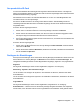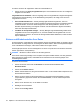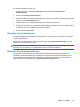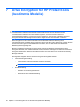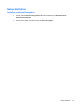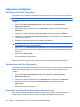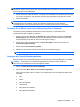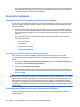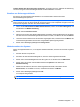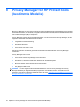ProtectTools (select models only) - Windows XP, Windows Vista, Windows 7
So weisen Sie einer der aufgeführten Tasten eine Schnellaktion zu:
●
Klicken Sie auf eine (Taste)+Fingerabdruck-Option und anschließend auf eine der verfügbaren
Aufgaben aus dem Menü.
Fingerabdruckscan-Feedback – Wird nur angezeigt, wenn ein Fingerabdruck-Lesegerät verfügbar ist.
Verwenden Sie diese Einstellung, um die Rückmeldung anzupassen, die erfolgt, wenn Sie Ihren
Fingerabdruck scannen.
●
Sound-Feedback aktivieren – Security Manager gibt akustische Signale aus, wenn ein
Fingerabdruck gescannt wurde, wobei für spezifische Programmereignisse verschiedene Signale
verwendet werden. Sie können diesen Ereignissen über die Registerkarte „Sounds“ in der
Windows Systemsteuerung neue Signale zuweisen oder die akustischen Signale ausschalten,
indem Sie diese Option deaktivieren.
●
Feedback zur Scanqualität anzeigen – Security Manager zeigt standardmäßig ein Bild eines
Fingerabdrucks mit einem Fragezeichen an, wenn die Qualität eines Fingerabdrucks nicht zur
Authentifizierung ausreicht. Sie können die Anzeige dieses Bildes deaktivieren, indem Sie diese
Option deaktivieren.
Sichern und Wiederherstellen Ihrer Daten
Es wird empfohlen, regelmäßig eine Sicherungskopie der Security Manager Daten zu erstellen. Wie oft
dies erforderlich ist, hängt davon ab, wie häufig sich die Daten ändern. Wenn Sie beispielsweise täglich
neue Anmeldedaten hinzufügen, sollten Sie Ihre Daten auch täglich sichern.
Sicherungskopien können auch für die Migration von einem Computer auf einen anderen verwendet
werden (importieren und exportieren).
HINWEIS: Mit dieser Funktion werden nur die Daten gesichert.
HP ProtectTools Security Manager muss auf jedem Computer installiert werden, auf dem gesicherte
Daten gespeichert werden sollen, andernfalls können die Daten aus der Sicherungskopie nicht
wiederhergestellt werden.
So sichern Sie Ihre Daten:
1. Klicken Sie auf der linken Seite auf Erweitert und anschließend auf Sichern und
Wiederherstellen.
2. Klicken Sie auf Daten sichern.
3. Wählen Sie die Module aus, die gesichert werden sollen. In den meisten Fällen empfiehlt es sich,
alle Module auszuwählen.
4. Geben Sie einen Namen für die Speicherdatei ein. Die Datei wird standardmäßig im Ordner
„Eigene Dateien“ gespeichert. Klicken Sie auf Durchsuchen, um einen anderen Speicherort
anzugeben.
5. Geben Sie ein Kennwort ein, um die Datei zu schützen.
6. Bestätigen Sie Ihre Identität.
7. Klicken Sie auf Fertig stellen.
34 Kapitel 6 HP ProtectTools Security Manager